¿Cómo se realiza el cambio de idioma en Steam?

- 2940
- 748
- Rosario Atencio
La localización de los programas le permite percibir de manera correcta y rápida la información que se proporciona al usuario en el monitor. Esto ayuda a los servicios exigidos como Steam a obtener más seguidores y usuarios.

En la interfaz del programa
Antes de cambiar de forma independiente el lenguaje actual en el estímulo, vale la pena saber que algunas de las aplicaciones destinadas a una determinada región pueden dejar de funcionar. Esto se debe al hecho de que no pueden usarse en otros países. La mayoría de las marcas desarrollan sus productos para sistemas operativos tan populares como Windows, Linux y OS X.
IMPORTANTE. Además del hecho de que Steam puede cambiar el idioma, el usuario está disponible para actualizaciones que cambian la ubicación de los botones, iconos y menú.Puede proporcionar un diseño de lenguaje ruso para el cliente usted mismo. Para hacer esto, simplemente pase un algoritmo de paso por paso:
- Encendemos la computadora, lanzamos la plataforma e iniciamos sesión en ella;
- Vamos a la pestaña "Configuración";
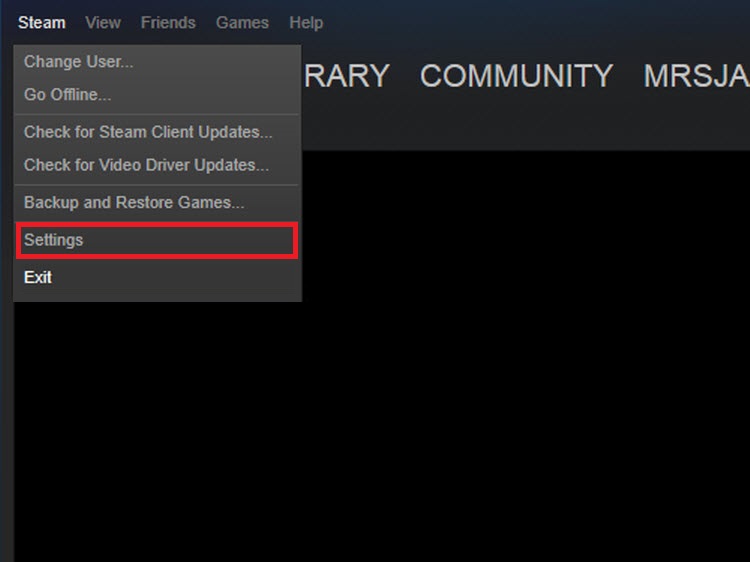
- Hacemos clic en el enlace "Interfaz" para elegir la configuración del idioma necesaria de la interfaz que sean diferentes del inglés, que es de forma predeterminada;
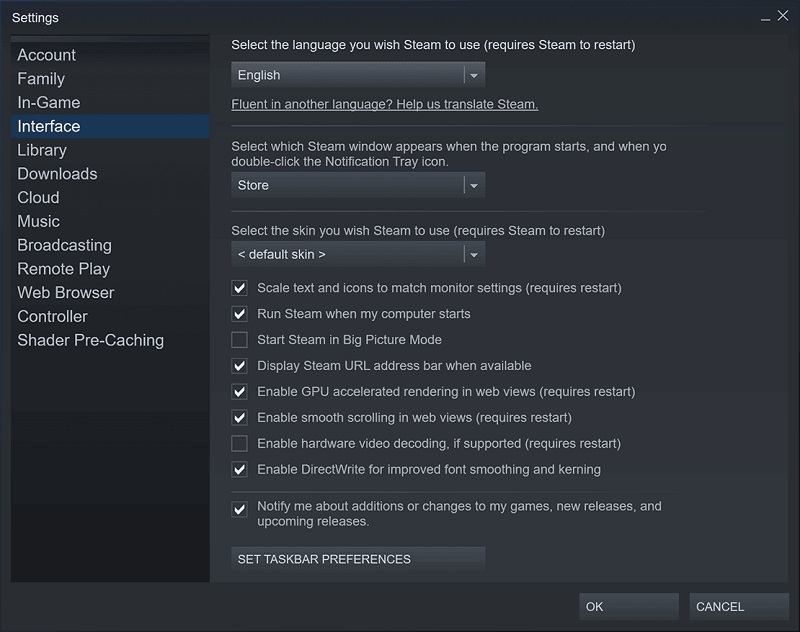
- En la primera columna hay una lista de descenso de idiomas existentes;
- Nos desplazamos por la lista hasta la línea con el nombre "ruso (ruso)";
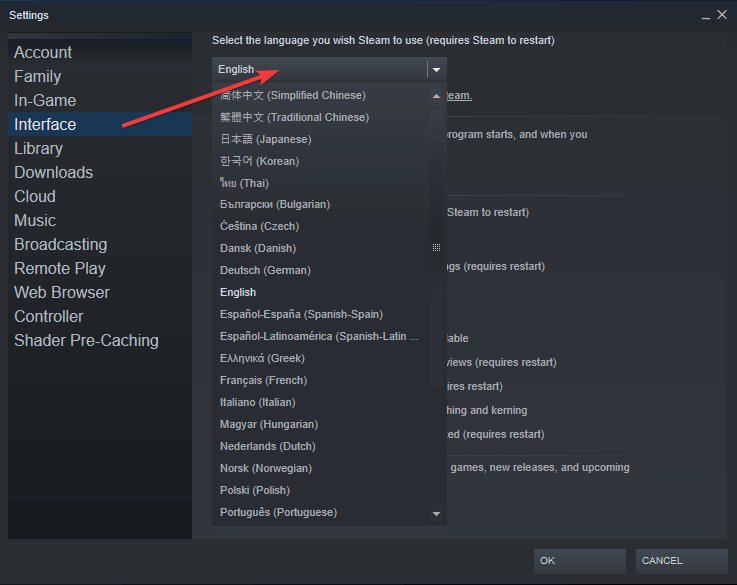
- Haga clic en el botón para preservar los cambios realizados.
Para cruzar el sistema, solo encuentre el elemento del menú "Reiniciar Steam". Una vez que todo se reinicia, puede usar inmediatamente el servicio.
A través de la barra de tareas
Aquellos que usan el servicio debajo del sistema operativo Windows deben saber cómo cambiar el idioma actual a ruso en Steam a través de una barra de tareas. En la esquina inferior derecha con la ubicación clásica del panel de tareas, al lado de la sección de hora/fecha, hay una etiqueta de vapor. Por defecto, el icono se muestra incluso con una opción no utilizada.
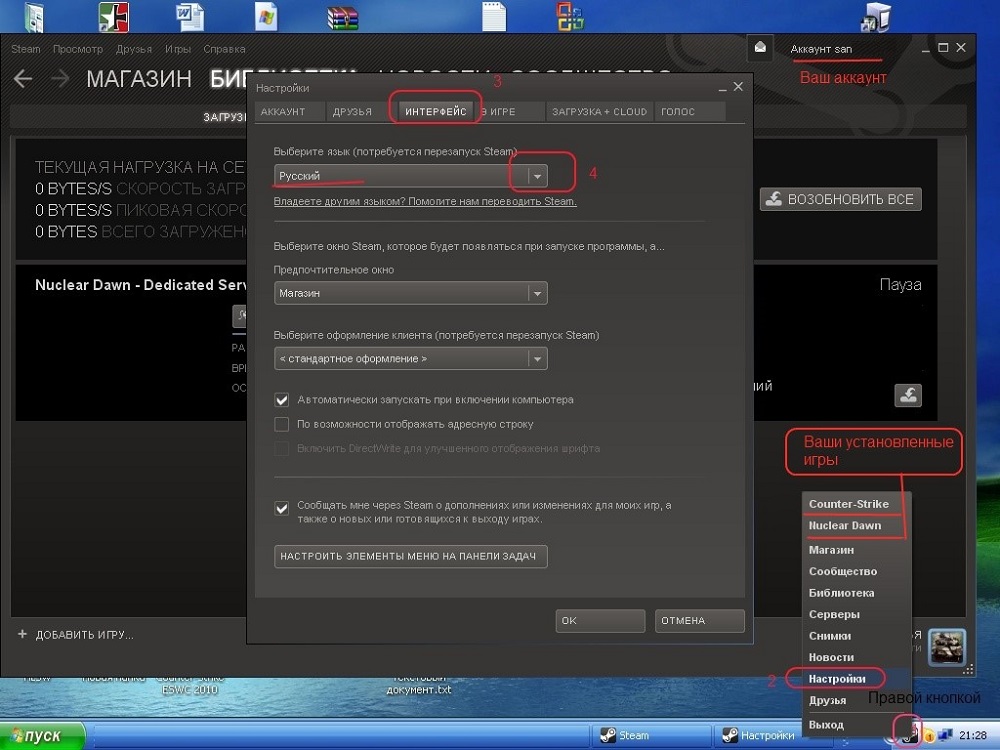
Para deshacerse del inglés y configurar debajo de su lengua, debe realizar instrucciones de paso por paso:
- Traemos el cursor al icono de vapor y hacemos clic en la tecla del mouse derecha;
- En la lista resultante del menú contextual, es fácil detectar la configuración "Configuración";
- Aparecerá una columna frente al usuario en la que está obligado a elegir la posición de "interfaz";
- En la configuración de la interfaz formada, uno de los puntos será el idioma del idioma, elegimos el preferido;
- Para que se conserven la configuración ingresada, haga clic en el botón "Aceptar".
Tal metodología para elegir un lenguaje de interfaz preferido es bastante común. Incluso en versiones posteriores del servicio, permanece sin cambios.
El comando para ejecutar en Windows
Los usuarios experimentados de Steam se encontraron con un error que se manifiesta en forma de un retorno independiente del idioma ruso al inglés. Puede solucionar el problema que surge usando la configuración del paso por paso:
- A través de la línea de búsqueda para el menú estándar "Inicio" en el sistema operativo de Windows, activamos el comando "Ejecución";
- Aparecerá una ventana en la que sea necesario registrarse con letras latinas regedit y luego hacer clic en "Aceptar";
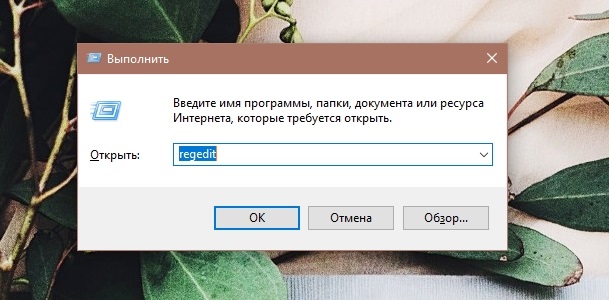
- En la siguiente etapa, deberás abrir el camino HKEY_CURRENT_USER \ Software \ Valve \ Steam;
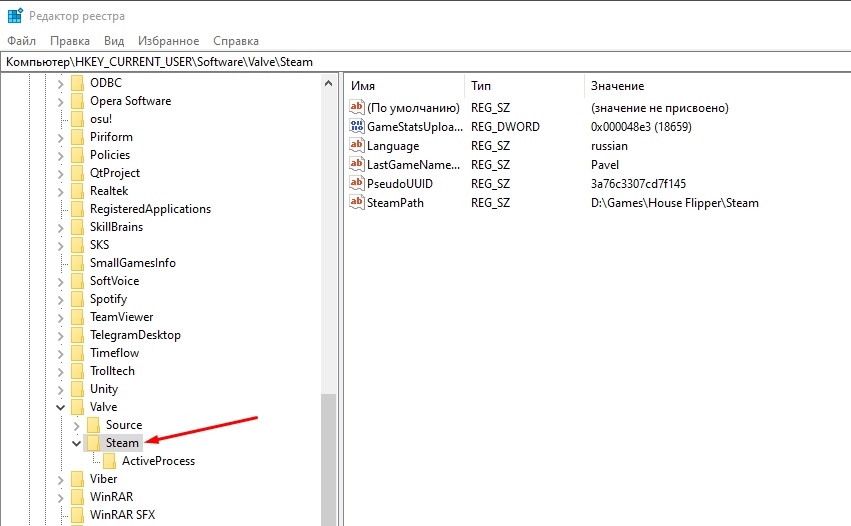
- Para un cuadro de diálogo, es necesario ajustar el valor de la cadena del registro, para esto imprimimos en una línea con una brecha Idioma ruso, Establecer ruso.
Los ajustes ajustados ya no deberían caer incluso con una falla repentina. Todos los datos en el idioma incluido ahora guardarán en el registro del sistema operativo.
Cómo cambiar el idioma en los juegos agregados a la biblioteca
Traducir la versión actual de Steam al ruso no es tan difícil. Sin embargo, tales ajustes no siempre se actualizan para el contenido, que ya se ha agregado a la biblioteca antes. Para hacer cambios en el idioma, a menudo debe ingresar cada programa por separado y manualmente prescribir los parámetros.
Dado que cambiar el lenguaje de cada juego es una larga empresa, vale la pena aplicar esta opción de configuración:
- Es necesario abrir la sección "Biblioteca", donde ya hay programas cargados;
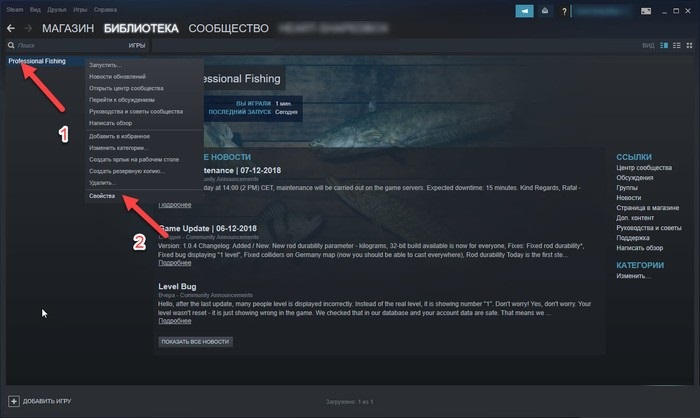
- Haga clic en el juego seleccionado con el botón correcto, después de lo cual hay una lista de propiedades;
- Es necesario elegir un idioma entre ellos/idioma;
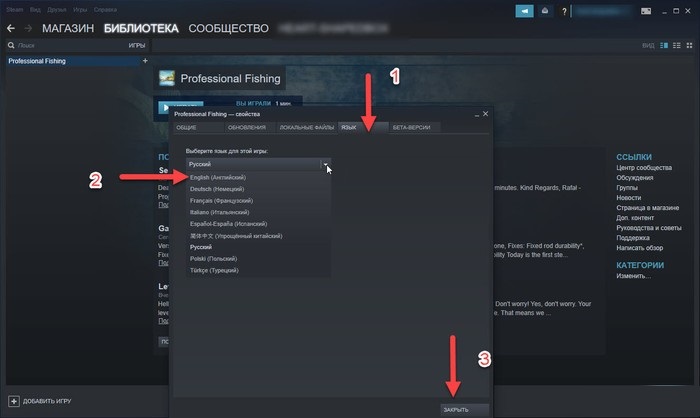
- En el campo marcamos la lengua familiar y hacemos clic en el botón en la parte inferior "Cerrar".
Para que se conserven la configuración, es necesario reiniciar en el juego. Todo el vapor no vale la pena.
Cómo cambiar un idioma en un navegador
Algunos usuarios que usan Steam no a través de una aplicación de marca, sino a través de Mozilla o Google Chrome, a veces aparecen problemas al cambiar el idioma. Será posible colocar configuraciones cómodas para estos navegadores utilizando un algoritmo simple de paso por paso:
- Activamos en nuestra cuenta;
- En el siguiente paso, hacemos clic en nuestro propio apodo, que se encuentra en la parte superior de la cantidad indicada del propietario a la derecha;
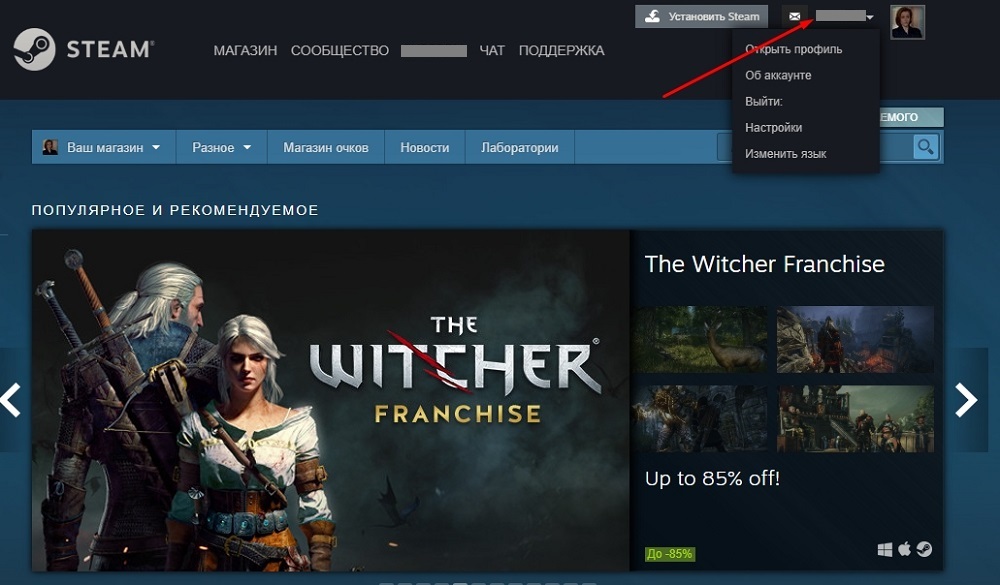
- Una lista cae en la que necesita elegir una tercera posición;
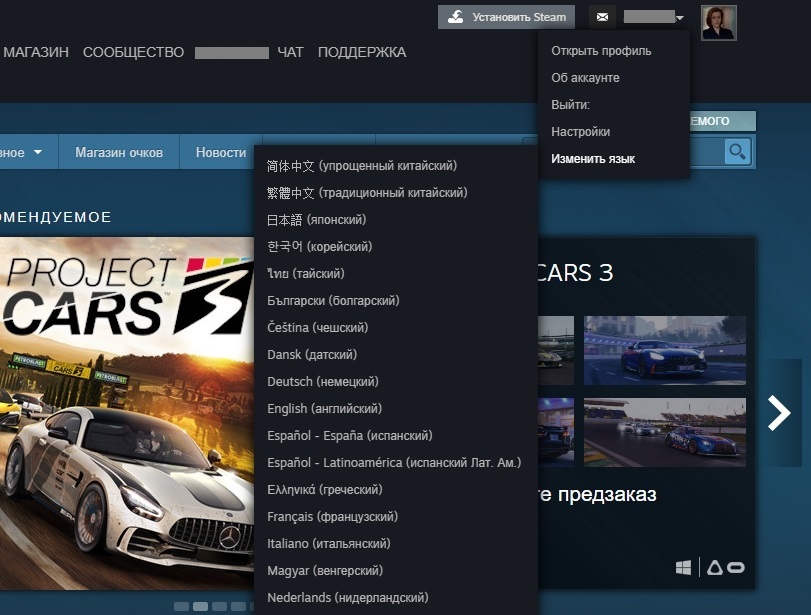
- Es suficiente hacer clic en el idioma correspondiente para que ocurra la traducción.
Después de los cambios realizados, el servicio se utilizará convenientemente en el lenguaje comprensible de la interfaz.
- « Que y cómo ver archivos SWF
- ¿Cómo puedes cambiar el color de los ojos en la foto usando Photoshop? »

